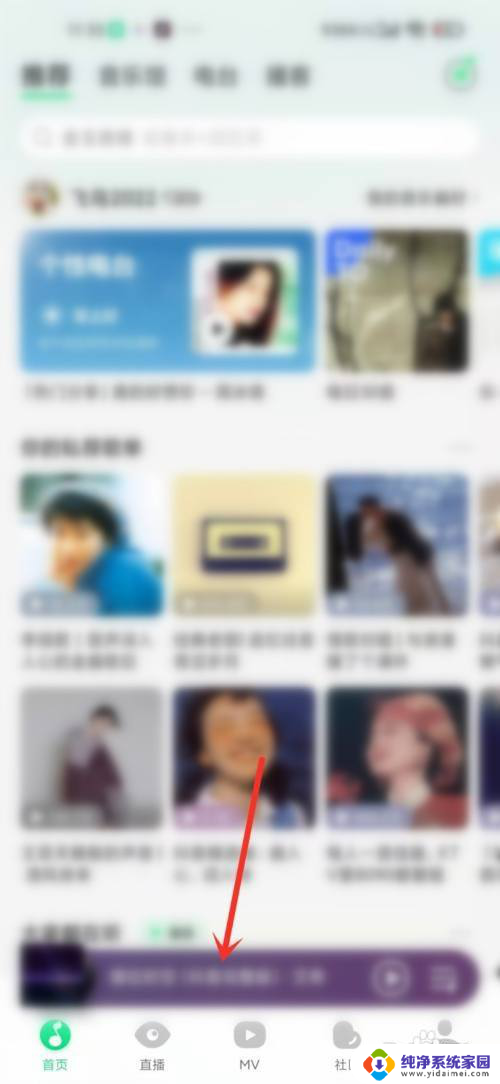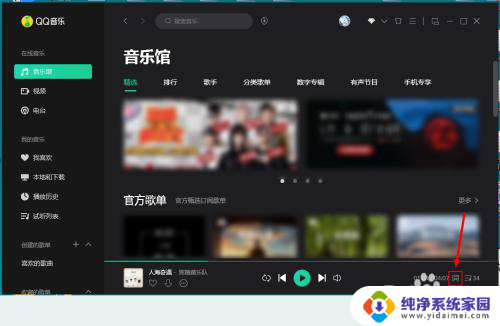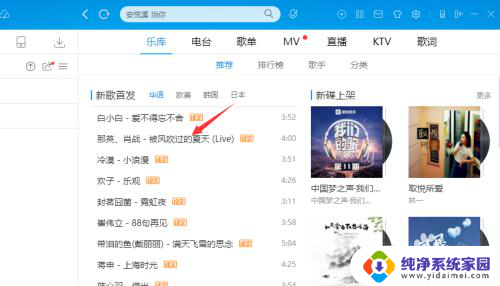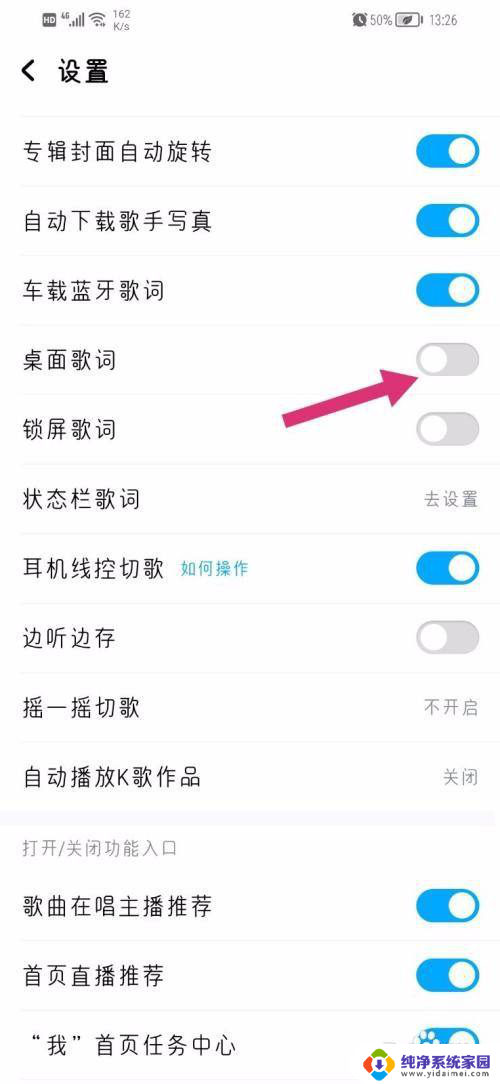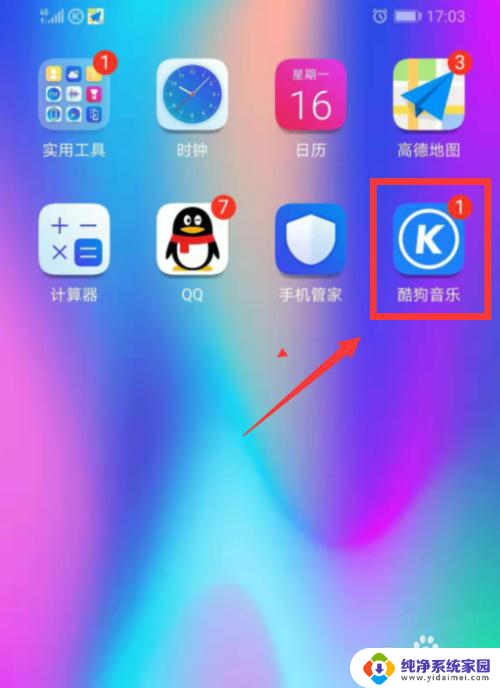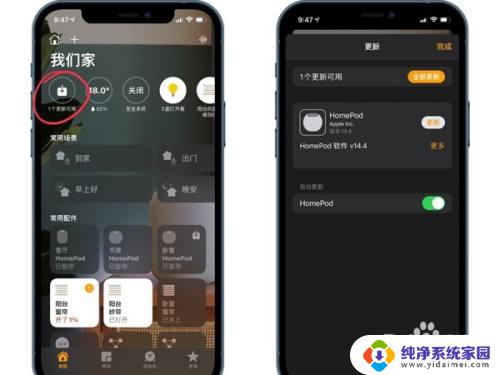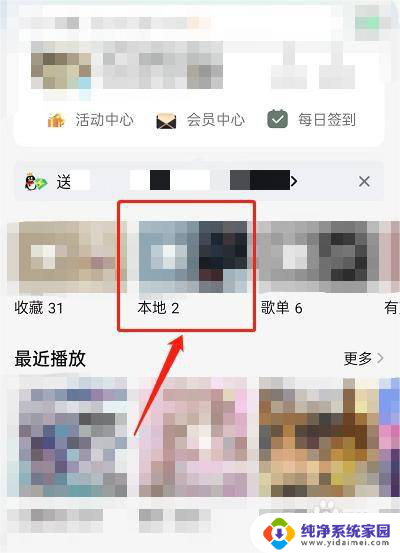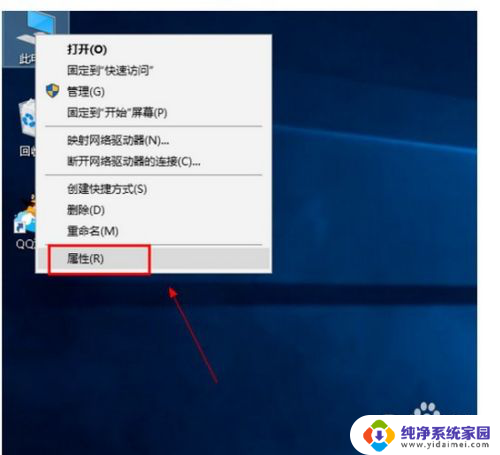qq音乐桌面歌词打开了怎么不显示 电脑版QQ音乐没有歌词显示怎么办
更新时间:2023-12-06 14:39:57作者:jiang
近年来随着音乐的普及和传播方式的多样化,越来越多的人选择在电脑上欣赏音乐,有时候我们可能会遇到一些问题,比如使用QQ音乐桌面版时,歌词却无法正常显示的情况。这无疑让我们感到困惑和不便。当电脑版QQ音乐没有歌词显示时,我们应该如何解决呢?下面就让我们一起来探讨一下吧。
具体步骤:
1.打开QQ音乐窗口,点击底部的“词”字按扭。
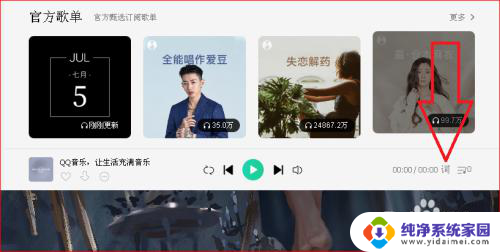
2.一般打开此开关,就会显示歌词。
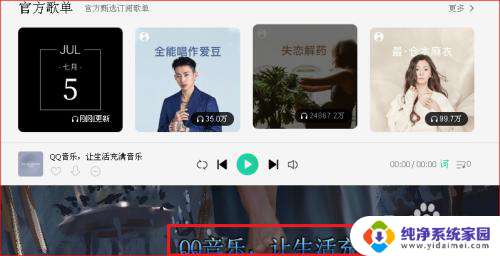
3.如果仍然不显示,点击QQ音乐上方的“三横线”按扭。
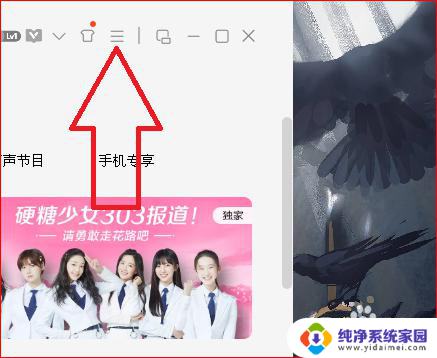
4.点击“设置”。
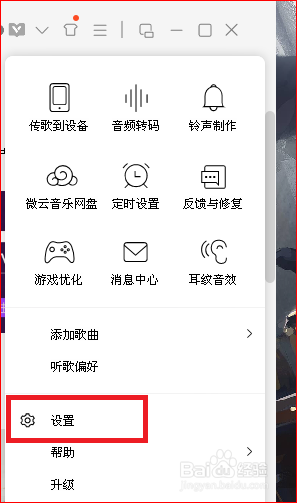
5.点击“桌面歌词”。
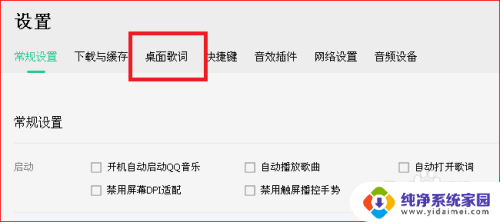
6.点击“恢复默认”。
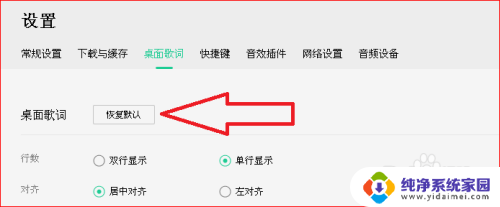
这就是关于为什么qq音乐桌面歌词打开后没有显示全部内容的解决方法,如果你遇到了这种情况,那么你可以按照以上步骤进行解决,非常简单快捷。